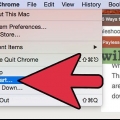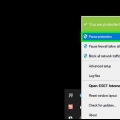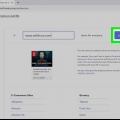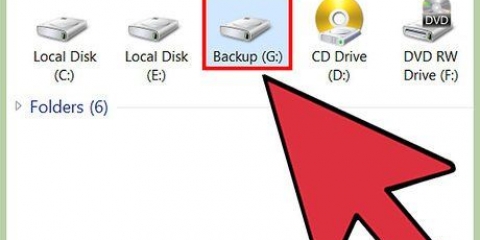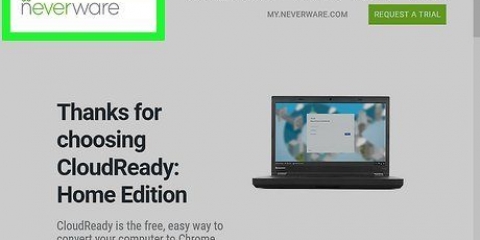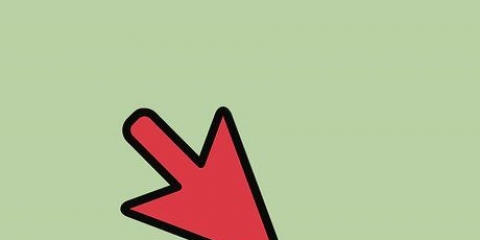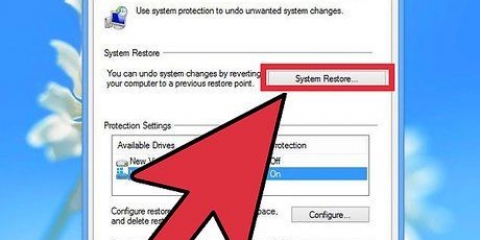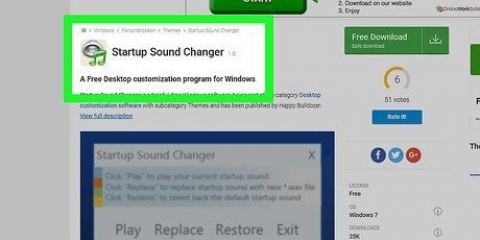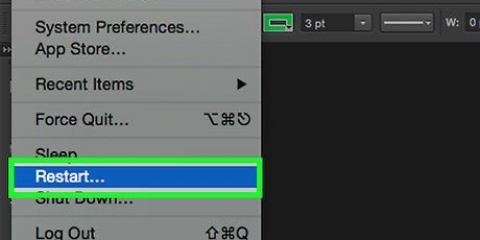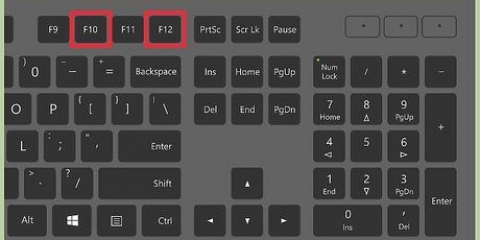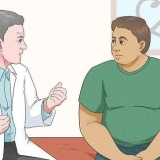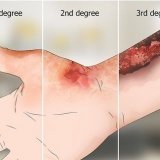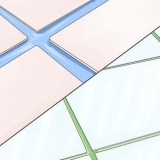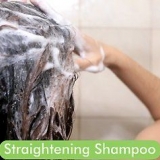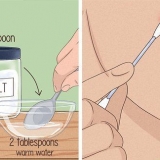På fliken Uppspelning väljer du de högtalare som är anslutna till din dator. Klicka på knappen Egenskaper och sedan på fliken Avancerat. Klicka på Återställ inställningar och testa dina högtalare igen. 















realtek - realtek.com.tw/downloads/ kreativ - Stöd.kreativ.se/välkommen.aspx Logitech - Stöd.logitech.se/


Extrahera ZIP-filerna genom att dubbelklicka på dem och välja "Extrahera". Öppna Enhetshanteraren och dubbelklicka på ljudenheten. Klicka på fliken Drivrutin och sedan på knappen Uppdatera drivrutin. Välj "Bläddra på min dator efter drivrutinsprogram" och välj sedan INF-filen du laddade ner eller extraherade från ZIP-filen. Starta om datorn efter att du har installerat filen. 



Felsökning av ljudproblem på en windows-pc
Det finns få saker som är mer frustrerande än att tappa ljud på en Windows-dator. Flera faktorer kan bidra till detta, från hårdvara till mjukvara. Efter att ha kontrollerat alla anslutningar kan du använda felsökningsverktygen i Windows för att ta reda på vad problemet är. Om dessa verktyg inte hjälper kan du manuellt installera nya drivrutiner för ditt ljudkort.
Steg
Del 1 av 6: Kontrollera dina anslutningar

1. Se till att du inte har stängt av ljudet. Windows-ljudikonen är liten och det är inte alltid direkt uppenbart om den är avstängd eller inte. Klicka på ljudikonen i systemfältet och sedan på högtalarknappen i popup-fönstret som ser ut att stänga av ljudet.
- Om du inte ser en ljudikon är ljuddrivrutinerna förmodligen inte korrekt installerade. Klicka här för instruktioner.

2. Inspektera högtalar- eller hörlursanslutningen till datorn. En dålig anslutning är en av de vanligaste orsakerna till ljudproblem, och en av de enklaste att fixa. Se till att dina högtalare eller hörlurar är helt inkopplade och att kablarna och kontakterna inte är skadade.

3. Se till att högtalarna är anslutna till rätt port. Se till att högtalarna är anslutna till rätt port på baksidan av din dator. Den gröna porten används oftast för externa högtalare, medan de orange och svarta portarna används för surroundljudsystem och subwoofers. Den rosa porten är för mikrofoner.

4. Se till att högtalarna är påslagna och påslagna. Många högtalare behöver drivas, och du kan behöva slå på dem för att fungera. Kontrollera även volymrattarna på högtalarna för att se till att de är tillräckligt höga för att höras.

5. Anslut din HDMI-kabel igen. Ett känt problem med HDMI är att det inte kommer något ljud från högtalarna som är anslutna via en HDMI-kabel. En enkel lösning är att koppla bort och återansluta HDMI-kabeln, som ställer in standarduppspelningsenheten till HDMI-enheten.
Del 2 av 6: Välja rätt högtalare

1. Högerklicka på högtalarbilden och välj "Uppspelningsenheter". Om du har anslutit flera högtalare (som hörlurar, högtalare och en TV) kan du ha valt fel utgång. Du kan välja uppspelningsenhet i den här menyn.

2. Välj de högtalare du vill använda på fliken .Uppspelning . Anslutna enheter har ett "Redo"-meddelande under ikonen. Portar utan anslutna enheter är märkta "Ej ansluten". Den nuvarande standardenheten kommer att ha en grön bock.
Om du är ansluten via HDMI, välj (HDMI)-enheten från listan med alternativ. Du måste slå på den för att visas.

3. tryck på knappen .Sätta som normalt . Ställer in den valda enheten som standardenhet för din dator. Testa ljudet igen för att se om du kan höra något.

4. Återställ dina högtalarinställningar. Att återställa högtalarinställningarna till standardinställningarna kan lösa problemet.
Del 3 av 6: Installera Windows-uppdateringar

1. Öppna Windows Update. Microsoft släpper ofta uppdateringsfiler för Windows som kan fixa eventuella ljudproblem. Att se till att dina drivrutiner är uppdaterade kommer att göra det mycket lättare att identifiera problemet.
- Du kan öppna Windows Update från Start-menyn och söka efter "Windows Update".

2. Sök efter tillgängliga uppdateringar. Klicka på knappen "Sök efter uppdateringar" om det inte finns någon lista över uppdateringar synliga. Windows börjar leta efter uppdateringar som du inte har installerat ännu.

3. Klicka på länken "Visa tillgängliga uppdateringar". Windows kräver bara nödvändiga uppdateringar för att installeras, men flera valfria uppdateringar kan vara tillgängliga. När du felsöker ett ljudproblem rekommenderar vi att du installerar alla tillgängliga uppdateringar. Markera rutan högst upp i listan för att välja alla tillgängliga uppdateringar.

4. Klicka på knappen "Installera uppdateringar". Om Windows hittar nya uppdateringar kan du installera dem. Klicka på "Installera uppdateringar" för att starta nedladdningen och installera tillgängliga uppdateringar. Beroende på hur många uppdateringar du ska installera kan detta ta lång tid att slutföra. Du kan behöva starta om datorn efter att du har installerat uppdateringarna.

5. Kör tillverkarens uppdateringsprogram (om tillämpligt). Om du har en märkesdator, till exempel en HP eller Dell, kan det finnas en uppdateringsprogram som kan ladda ner drivrutiner som är specifika för din dator. Kör detta uppdateringsverktyg, som du vanligtvis hittar i Start-menyn under din dators varumärke. Installera alla uppdateringar som programmet hittar.

6. Testa ditt ljud igen. Försök igen att köra en ljudfil på din dator efter att du har installerat uppdateringarna.
Del 4 av 6: Använda Windows Felsökare

1. Öppna Kontrollpanelen. Windows har ett felsökningsverktyg som kan hjälpa dig att hitta och åtgärda olika maskinvaruproblem, inklusive ljudet på din dator.
Du hittar kontrollpanelen i Start-menyn. Om du använder Windows 8, högerklicka på Start-knappen och välj "Kontrollpanelen".

2. Klicka på alternativet "Upptäck och åtgärda problem" eller "Felsökning". Vilken du ser beror på skärminställningarna på kontrollpanelen.

3. Välj "Felsök ljuduppspelning". Detta kommer att starta ljudfelsökaren.

4. Välj den utgång du vill undersöka. Felsökaren visar de olika utgångarna som finns på din dator. Välj utdata som orsakar problem och klicka på Nästa.

5. Vänta tills felsökaren är klar. Felsökaren kommer att skanna dina systeminställningar och leta efter problem relaterade till ljudet. Eventuella fel åtgärdas automatiskt och en rapport kommer att visas som visar de gjorda ändringarna.
Del 5 av 6: Installera om ljudkortsdrivrutinerna

1. Öppna Enhetshanteraren. Enhetshanteraren är ett verktyg i Windows som ger dig en översikt över all installerad hårdvara och kan hantera den. Enheter som inte fungerar korrekt är märkta så att du snabbt kan se vilken hårdvara som orsakar problem.
Tryck ⊞ vinna+R och typ devmgmt.msc för att snabbt starta Enhetshanteraren.

2. Öppna kategorin "Ljud, video och spelkontroller". Dubbelklicka på din ljudenhet. Om ljudenheten inte fungerar korrekt visas en liten "!` eller `?` Nästa.

3. Klicka på fliken .Förare och sedan vidare Uppdatera drivrutinen. Välj "Sök automatiskt efter uppdaterad drivrutinsprogramvara" för att låta Windows söka online efter rätt drivrutiner. Om inga drivrutiner hittas kommer de att laddas ner och installeras automatiskt. Om Windows inte hittar något, läs vidare.

4. Kontrollera vilket märke och modell ljudkort du har. Om enhetshanteraren inte visar märket kan du använda enhetens maskinvaru-ID för att hitta märke och modell. Klicka på fliken Detaljer i fönstret Enhetsegenskaper. Välj "Hårdvaru-ID" från rullgardinsmenyn. Du kommer att se en eller flera poster visas i rutan. Högerklicka på den översta posten och välj "Kopiera". Klistra in detta i en webbläsare för att hitta din ljudkortsmodell.

5. Hitta rätt drivrutin genom tillverkaren av märket. Gå till supportsidan på tillverkarens webbplats och ange din enhetsmodell i sökfältet. Visar en lista över nedladdningar för enheten. Nedan hittar du supportsajter för några av de mer välkända märkena av ljudkort:

6. Ladda ner drivrutinen. Vissa drivrutiner har ett installationsprogram, medan andra är formaterade som ZIP eller INF. Om det finns flera alternativ, ladda ner det som är lämpligt för din version för Windows.

7. Starta installationsprogrammet (om tillämpligt). Om drivrutinen kom med ett installationsprogram, kör det och följ instruktionerna på skärmen. Detta kommer automatiskt att installera drivrutinen åt dig. Du kan bli ombedd att starta om datorn.

8. Installera drivrutinen manuellt. Om drivrutinen laddas ner som ZIP eller INF måste du installera den manuellt med Enhetshanteraren.
Del 6 av 6: Justera behörigheter

1. Öppna kommandotolken som administratör. Det finns en konstig bugg i Windows 7 som gör att systemet inte längre tillåter program att komma åt ljudenheten. Som ett resultat kan inget mer ljud spelas upp. Det snabbaste sättet att lösa detta är genom att utfärda några specifika kommandon i kommandofönstret. Varnas för att den här metoden kommer att göra din dator lite mindre säker, och det är bättre att installera om Windows helt.
- Klicka på Start, högerklicka sedan på Kommandotolken och välj "Kör som administratör". Om du använder Windows 8, högerklicka på Start och välj "Kommandotolk (Admin)".

2. typ .net localgroup Administratörer /add networkserviceoch tryck↵ Gå in.

3. typ .net localgroup Administratörer /add localserviceoch tryck↵ Gå in.

4. Starta om din dator. Försök att spela upp ljud igen för att se om problemet är löst. Om inte, måste du förmodligen installera om Windows helt.
"Felsökning av ljudproblem på en windows-pc"
Оцените, пожалуйста статью